- Μέρος 1. Πώς να βρείτε τον κωδικό πρόσβασης Apple ID χωρίς να τον επαναφέρετε στις Ρυθμίσεις
- Μέρος 2. Πώς να βρείτε τον κωδικό πρόσβασης Apple ID χωρίς να τον επαναφέρετε με το FoneLab iPhone Password Manager
- Μέρος 3. Πώς να βρείτε τον κωδικό πρόσβασης Apple ID χωρίς να τον επαναφέρετε μέσω της Αυτόματης Συμπλήρωσης
- Μέρος 4. Συχνές ερωτήσεις σχετικά με τον τρόπο εύρεσης κωδικού πρόσβασης Apple ID χωρίς επαναφορά
 FoneLab iPhone Password Manager
FoneLab iPhone Password Manager
Διαχειριστείτε εύκολα τους κωδικούς πρόσβασης σε iPhone, iPad ή iPod αποτελεσματικά.
- Αυτόματη συμπλήρωση κωδικού πρόσβασης στο iPhone
- Αλλάξτε τον κωδικό πρόσβασης του Outlook στο iPhone
- Αλλαγή κωδικού πρόσβασης AOL στο τηλέφωνο
- Ξεχάσατε τον κωδικό πρόσβασης των Notes στο iPhone
- Κωδικός email στο iPhone
- Κωδικός φωνητικού ταχυδρομείου στο iPhone
- Αλλάξτε τον κωδικό πρόσβασης Instagram στο iPhone
- Αλλάξτε τον κωδικό πρόσβασης NetFlix στο iPhone
- Αλλαγή κωδικού πρόσβασης Facebook στο iPhone
- Φωτογραφίες προστασίας με κωδικό πρόσβασης στο iPhone
- Γεννήτρια κωδικών πρόσβασης στο iPhone
- Κωδικός πρόσβασης Wi-Fi στο iPhone
- Αλλάξτε τον κωδικό πρόσβασης Yahoo στο iPhone
- Αλλάξτε τον κωδικό πρόσβασης Gmail στο iPhone
- Κοινή χρήση κωδικού πρόσβασης Wi-Fi στο iPhone
Εύκολος οδηγός για το πώς να βρείτε τον κωδικό πρόσβασης Apple ID χωρίς να τον επαναφέρετε
 Ενημερώθηκε από Λίζα Οου / 19 Ιαν 2024 16:30
Ενημερώθηκε από Λίζα Οου / 19 Ιαν 2024 16:30Πώς να βρω τον κωδικό πρόσβασής μου στο Apple ID χωρίς να τον επαναφέρω; Ήμουν απασχολημένος κάνοντας ένα έργο στον φορητό υπολογιστή μου, επομένως χρησιμοποιώ σπάνια το iPhone μου αυτούς τους τελευταίους μήνες. Έτσι, έχει περάσει καιρός από την τελευταία φορά που χρησιμοποίησα το Apple ID μου. Αλλά τώρα που τελείωσα τη δουλειά μου, σκοπεύω να οργανώσω τα δεδομένα του iPhone στο iCloud. Το πρόβλημα είναι ότι ξέχασα τον κωδικό πρόσβασής μου στο Apple ID, οπότε δεν μπορώ να συνδεθώ.
Το Apple ID είναι σημαντικό για κάθε χρήστη συσκευής Apple. Είναι το κλειδί για τη σύνδεση σε διάφορες λειτουργίες και υπηρεσίες της Apple, όπως το iCloud, το App Store, το iTunes Store και άλλα. Ως εκ τούτου, το να ξεχάσετε τον κωδικό πρόσβασής του θα είναι το τελευταίο πράγμα που δεν θα θέλατε να συμβεί, ειδικά εάν τα δεδομένα σας είναι αποθηκευμένα στο iCloud και δεν μπορείτε να έχετε πρόσβαση σε αυτά χωρίς αυτό. Σίγουρα θα είναι απογοητευτικό.
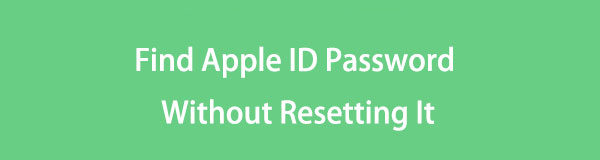
Ωστόσο, είμαστε μόνο άνθρωποι, και είναι αναπόφευκτο να συμβαίνουν τέτοια πράγματα, αλλά δεν πειράζει. Υπάρχουν λύσεις για αυτά τα προβλήματα και αυτό το άρθρο θα τις παρουσιάσει παρακάτω. Η περιήγηση στα ακόλουθα μέρη θα σας βοηθήσει να αποκαλύψετε τον κωδικό πρόσβασης Apple ID που ξεχάσατε. Στη συνέχεια, μπορείτε επιτέλους να συνδεθείτε ξανά χρησιμοποιώντας το Apple ID σας για τις υπηρεσίες, τις εφαρμογές κ.λπ. Η Apple προσφέρει με ευκολία.

Λίστα οδηγών
- Μέρος 1. Πώς να βρείτε τον κωδικό πρόσβασης Apple ID χωρίς να τον επαναφέρετε στις Ρυθμίσεις
- Μέρος 2. Πώς να βρείτε τον κωδικό πρόσβασης Apple ID χωρίς να τον επαναφέρετε με το FoneLab iPhone Password Manager
- Μέρος 3. Πώς να βρείτε τον κωδικό πρόσβασης Apple ID χωρίς να τον επαναφέρετε μέσω της Αυτόματης Συμπλήρωσης
- Μέρος 4. Συχνές ερωτήσεις σχετικά με τον τρόπο εύρεσης κωδικού πρόσβασης Apple ID χωρίς επαναφορά
Μέρος 1. Πώς να βρείτε τον κωδικό πρόσβασης Apple ID χωρίς να τον επαναφέρετε στις Ρυθμίσεις
Όταν ξεχνάτε έναν συγκεκριμένο κωδικό πρόσβασης σε ένα iPhone, το κύριο μέρος στο οποίο μπορείτε να πάτε είναι η εφαρμογή Ρυθμίσεις. Διαθέτει μια ενότητα κωδικών πρόσβασης που σας επιτρέπει να προβάλλετε όλους τους κωδικούς πρόσβασης που χρησιμοποιήσατε για να συνδεθείτε σε διαφορετικά σημεία στο iPhone. Περιλαμβάνει αυτά που χρησιμοποιήσατε στα προγράμματα περιήγησής σας. Έτσι, ο κωδικός πρόσβασης Apple ID σας θα είναι διαθέσιμος εάν έχετε συνδεθεί με το Apple ID σας στο πρόγραμμα περιήγησης στο παρελθόν. Εν τω μεταξύ, περιμένετε να εμφανίζονται και οι άλλοι κωδικοί πρόσβασης σας.
Ακολουθήστε τα παρακάτω ανώδυνα βήματα για να προσδιορίσετε πώς να βρείτε τον κωδικό πρόσβασης Apple ID χωρίς να τον επαναφέρετε στις Ρυθμίσεις:
Βήμα 1Μετακινήστε το iPhone σας στο ρυθμίσεις εφαρμογή. Η καρτέλα Κωδικοί πρόσβασης θα εμφανιστεί μόλις κάνετε κύλιση προς τα κάτω στη διεπαφή της. Πατήστε το και μετά χρησιμοποιήστε το δικό σας Face ή Touch ID όταν σας ζητηθεί.
Βήμα 2Στη συνέχεια θα εμφανιστούν οι κωδικοί πρόσβασης που χρησιμοποιήσατε στη συσκευή. Από εκεί, βρείτε και επιλέξτε τον λογαριασμό σας Apple ID. Στη συνέχεια, δείτε τον κωδικό πρόσβασής του στην ακόλουθη οθόνη πατώντας το πεδίο κωδικού πρόσβασης.
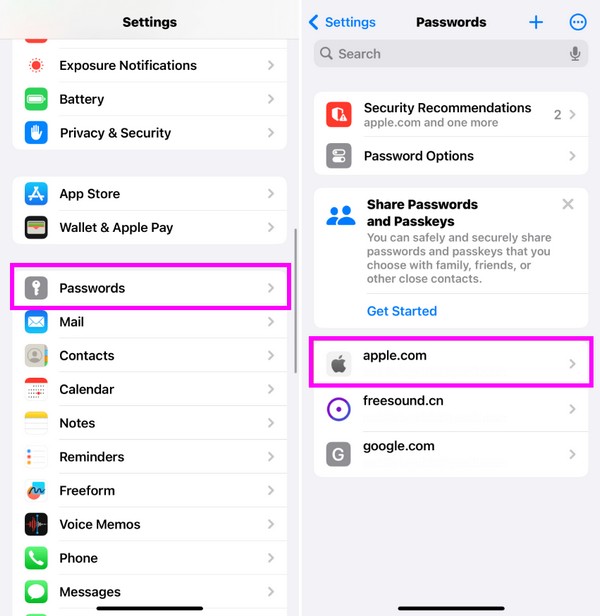
Εάν έχετε παρατηρήσει, αυτή η διαδικασία είναι η πιο βολική για πλοήγηση. Ωστόσο, έχει περιορισμούς, καθώς μπορεί να σας δείξει μόνο τους κωδικούς πρόσβασης που έχετε ήδη χρησιμοποιήσει στη συσκευή. Επομένως, εάν χρειάζεστε μια πιο προηγμένη εύρεση κωδικού πρόσβασης, προχωρήστε στο επόμενο μέρος.
Μέρος 2. Πώς να βρείτε τον κωδικό πρόσβασης Apple ID χωρίς να τον επαναφέρετε με το FoneLab iPhone Password Manager
Αφού δοκιμάσαμε επαγγελματικά εργαλεία για την εύρεση κωδικών πρόσβασης, τελικά πέσαμε πάνω FoneLab iPhone Password Manager. Όπως υποδηλώνει το όνομά του, αυτό το πρόγραμμα σάς επιτρέπει να διαχειρίζεστε τους κωδικούς πρόσβασης του iPhone σας, συμπεριλαμβανομένων των Apple ID σας. Έτσι, ο κωδικός πρόσβασης που αναζητάτε θα εμφανίζεται, μαζί με τους άλλους, μόλις συνδέσετε το iPhone σας με αυτόν. Θα εμφανίζονται ανά κατηγορία, όπως π.χ Κωδικοί πρόσβασης λογαριασμού WiFi, web και app, κ.λπ., επιτρέποντάς σας να τα διαχειρίζεστε καλύτερα.

Το FoneLab iPhone Password Manager σάς δίνει τη δυνατότητα να σαρώσετε, να προβάλετε και να ταξινομήσετε και πολλά άλλα για iPhone, iPad ή iPod Touch.
- Σάρωση κωδικών πρόσβασης σε iPhone, iPad ή iPod touch.
- Εξάγετε τους κωδικούς πρόσβασής σας από συσκευές και αποθηκεύστε τους ως αρχείο CSV.
- Επαναφέρετε τους κωδικούς πρόσβασης email, Wi-Fi, Google, Facebook κ.λπ.
Επομένως, δεν θα βρείτε μόνο τον κωδικό πρόσβασης Apple ID αλλά και τους άλλους, όπως διαβάσατε. Επιπλέον, το FoneLab iPhone Password Manager σάς επιτρέπει να εξάγετε τους κωδικούς πρόσβασης που θέλετε να αποθηκεύσετε ως αρχείο CSV. Με αυτόν τον τρόπο, θα ετοιμαστεί ένα αντίγραφο εάν τα ξεχάσετε ξανά αργότερα. Εκτός από το iPhone, αυτός ο διαχειριστής κωδικών πρόσβασης μπορεί επίσης να σας βοηθήσει με το iPad και το iPod Touch σας. Υποστηρίζει τις πιο πρόσφατες εκδόσεις iOS και iPadOS και μπορεί να εγκατασταθεί σε macOS και Windows.
Διακρίνετε τον οδηγό χωρίς προβλήματα παρακάτω ως ένα δείγμα του τρόπου εύρεσης κωδικού πρόσβασης Apple ID χωρίς να τον επαναφέρετε με FoneLab iPhone Password Manager:
Βήμα 1Εισαγάγετε ένα πρόγραμμα περιήγησης στον υπολογιστή σας για πρόσβαση στο FoneLab iPhone Password Manager. Όταν εμφανιστεί η σελίδα του, κάντε κλικ Δωρεάν κατέβασμα έτσι ώστε το πρόγραμμα εγκατάστασης να αποθηκευτεί. Στη συνέχεια, προχωρήστε στη γρήγορη εγκατάσταση. Ο χρόνος αναμονής είναι περίπου ένα λεπτό, οπότε περιμένετε μέχρι να τελειώσει. Στη συνέχεια, εκκινήστε τη διαχείριση κωδικών πρόσβασης αργότερα.
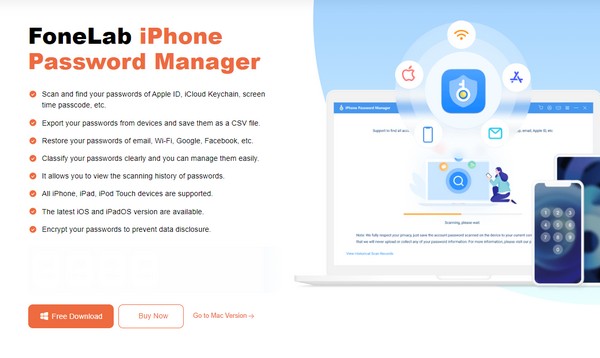
Βήμα 2Μετά την εκκίνηση, θα χρειαστεί ένα καλώδιο lightning για να συνδέσετε τη συσκευή σας στον υπολογιστή. Εν τω μεταξύ, πρέπει να εισαγάγετε τον εφεδρικό κωδικό πρόσβασης iTunes στο καθορισμένο πεδίο στην κύρια διεπαφή για να τον επαληθεύσετε. Μπορείτε να ορίσετε και να επαληθεύσετε έναν νέο κωδικό πρόσβασης εάν δεν τον έχετε. Μετά από αυτό, η ακόλουθη διεπαφή θα εμφανίσει τους κωδικούς πρόσβασης που είναι αποθηκευμένοι στη συσκευή.
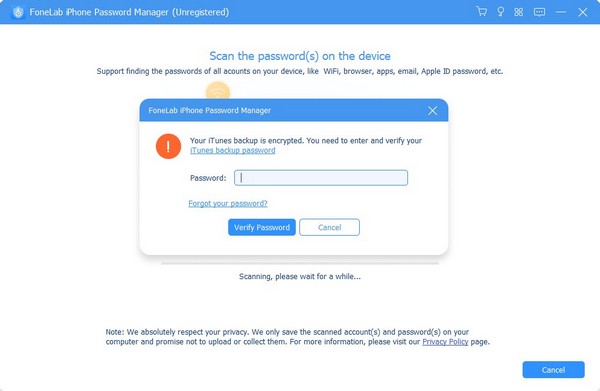
Βήμα 3Οι κωδικοί πρόσβασης θα εμφανίζονται με ταξινόμηση. Έτσι, προχωρήστε στο apple ID καρτέλα για να βρείτε τον κωδικό πρόσβασής του. Εάν έχετε μόνο να το δείτε, κάντε κλικ στο Εικονίδιο ματιού σύμφωνα με το Κωδικός Πρόσβασης τμήμα για να το αποκαλύψει. Εν τω μεταξύ, ελέγξτε το apple ID πλαίσιο ελέγχου και, στη συνέχεια, επιλέξτε εξαγωγή εάν θέλετε να το αποθηκεύσετε ως αρχείο CSV. Στη συνέχεια, μπορείτε να χρησιμοποιήσετε ξανά τον κωδικό πρόσβασης Apple ID.
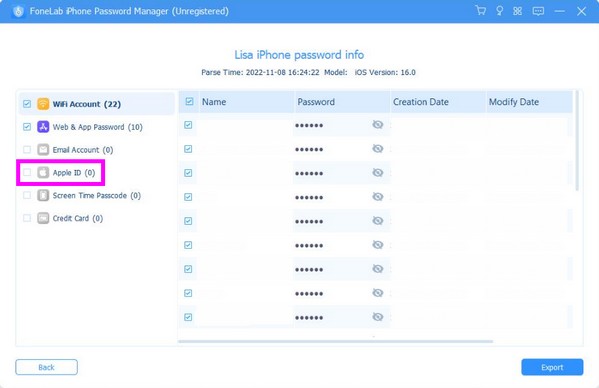

Το FoneLab iPhone Password Manager σάς δίνει τη δυνατότητα να σαρώσετε, να προβάλετε και να ταξινομήσετε και πολλά άλλα για iPhone, iPad ή iPod Touch.
- Σάρωση κωδικών πρόσβασης σε iPhone, iPad ή iPod touch.
- Εξάγετε τους κωδικούς πρόσβασής σας από συσκευές και αποθηκεύστε τους ως αρχείο CSV.
- Επαναφέρετε τους κωδικούς πρόσβασης email, Wi-Fi, Google, Facebook κ.λπ.
Μέρος 3. Πώς να βρείτε τον κωδικό πρόσβασης Apple ID χωρίς να τον επαναφέρετε μέσω της Αυτόματης Συμπλήρωσης
Εν τω μεταξύ, ενεργοποιώντας το Λειτουργία Αυτόματης Συμπλήρωσης θα μπορούσε να σας βοηθήσει να βρείτε τον κωδικό πρόσβασης Apple ID σας χωρίς επαναφορά. Μόλις το ενεργοποιήσετε, η ενότητα κωδικού πρόσβασης θα συμπληρώνεται αυτόματα κάθε φορά που συνδέεστε σε ιστότοπους, υπηρεσίες ή εφαρμογές στο iPhone. Αλλά όπως το πρώτο μέρος, αυτή η τεχνική θα λειτουργήσει μόνο εάν έχετε ήδη ιστορικό σύνδεσης στο Apple ID σας στη συσκευή. Εάν όχι, ειδικά εάν το iPhone σας είναι νέο, η συσκευή δεν θα μπορεί να συμπληρώσει αυτόματα τον κωδικό πρόσβασής σας.
Ενεργήστε σύμφωνα με την παρακάτω απλή διαδικασία για να μάθετε πώς να βρίσκω τον κωδικό πρόσβασής μου στο Apple ID χωρίς να τον επαναφέρω μέσω της λειτουργίας Αυτόματης Συμπλήρωσης:
Βήμα 1Κατευθύνομαι προς ρυθμίσεις και την Κωδικοί πρόσβασης Η επιλογή θα εμφανιστεί μόλις κάνετε κύλιση προς τα κάτω. Πρέπει να χρησιμοποιήσετε το δικό σας Αγγίξτε ή Face ID για πρόσβαση στην επόμενη διεπαφή όταν σας ζητηθεί.
Βήμα 2Αγορά Επιλογές κωδικού πρόσβασης στην κορυφή και, στη συνέχεια, ενεργοποιήστε το Αυτόματη συμπλήρωση κωδικών πρόσβασης ρυθμιστικό στην ακόλουθη οθόνη. Μετά από αυτό, ελέγξτε τις επιλογές κάτω από το Να επιτρέπεται η πλήρωση από Ενότητα. Με αυτόν τον τρόπο, οι κωδικοί πρόσβασής σας, συμπεριλαμβανομένου του Apple ID, θα συμπληρώνονται αυτόματα όταν συνδέεστε.
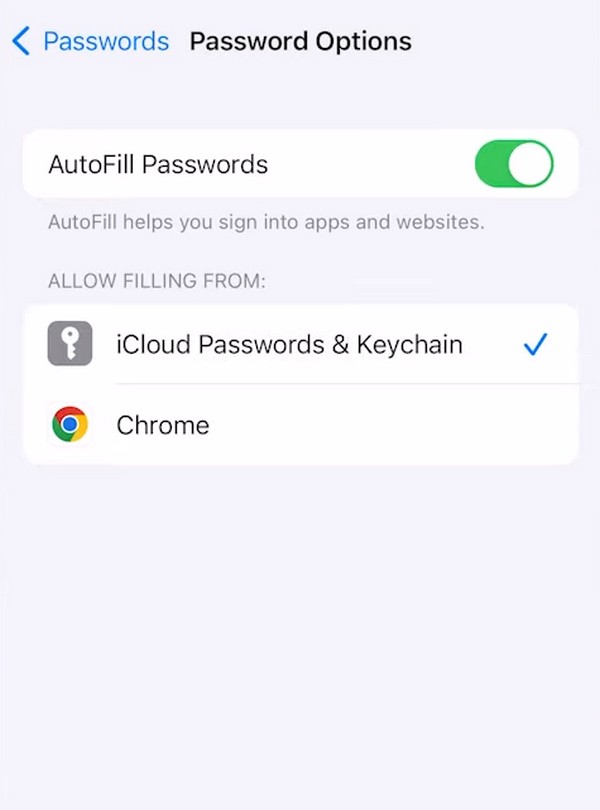

Το FoneLab iPhone Password Manager σάς δίνει τη δυνατότητα να σαρώσετε, να προβάλετε και να ταξινομήσετε και πολλά άλλα για iPhone, iPad ή iPod Touch.
- Σάρωση κωδικών πρόσβασης σε iPhone, iPad ή iPod touch.
- Εξάγετε τους κωδικούς πρόσβασής σας από συσκευές και αποθηκεύστε τους ως αρχείο CSV.
- Επαναφέρετε τους κωδικούς πρόσβασης email, Wi-Fi, Google, Facebook κ.λπ.
Μέρος 4. Συχνές ερωτήσεις σχετικά με τον τρόπο εύρεσης κωδικού πρόσβασης Apple ID χωρίς επαναφορά
Τι κάνω εάν ξεχάσω τον κωδικό πρόσβασής μου στο Apple ID;
Μπορεί να βρείτε μεθόδους για να θυμάστε τον κωδικό πρόσβασης Apple ID, όπως τα παραπάνω μέρη. Από την άλλη πλευρά, μπορείτε απλώς να το επαναφέρετε και να ορίσετε έναν νέο κωδικό πρόσβασης. Αλλά αν ζητάτε προτάσεις, θα ήταν καλύτερο να θυμάστε πρώτα τον κωδικό πρόσβασης για να αποφύγετε επιπλοκές. Τούτου λεχθέντος, οι μέθοδοι σε αυτό το άρθρο θα σας βοηθήσουν να δείτε τον ξεχασμένο κωδικό πρόσβασης Apple ID. Είναι τα πιο αποτελεσματικά και βολικά που έχουμε συναντήσει, γι' αυτό πλοηγηθείτε σε αυτά χωρίς κόπο.
Είναι ο κωδικός πρόσβασής μου στο iCloud παρόμοιος με το Apple ID;
Ναι είναι. Όταν συνδέεστε στο iCloud, το Apple ID και ο κωδικός πρόσβασής σας χρησιμοποιούνται για πρόσβαση στην υπηρεσία. Επομένως, είναι σημαντικό να το σημειώσετε για να αποτρέψετε τον αποκλεισμό σας από το iCloud. Ένα εργαλείο σαν FoneLab iPhone Password Manager είναι διαθέσιμο για καλύτερη διαχείριση των κωδικών πρόσβασης της συσκευής σας, γι' αυτό δοκιμάστε να το εγκαταστήσετε στον υπολογιστή σας.
Μερικές φορές, το να ξεχάσετε τους κωδικούς πρόσβασής σας είναι αναπόφευκτο, ειδικά αν κάθε λογαριασμός έχει διαφορετικούς. Ευτυχώς, στρατηγικές όπως οι παραπάνω είναι διαθέσιμες για να σας βοηθήσουν, οπότε ελέγξτε τις.

Το FoneLab iPhone Password Manager σάς δίνει τη δυνατότητα να σαρώσετε, να προβάλετε και να ταξινομήσετε και πολλά άλλα για iPhone, iPad ή iPod Touch.
- Σάρωση κωδικών πρόσβασης σε iPhone, iPad ή iPod touch.
- Εξάγετε τους κωδικούς πρόσβασής σας από συσκευές και αποθηκεύστε τους ως αρχείο CSV.
- Επαναφέρετε τους κωδικούς πρόσβασης email, Wi-Fi, Google, Facebook κ.λπ.
